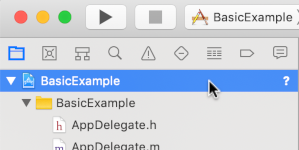IMA SDK গুলি আপনার ওয়েবসাইট এবং অ্যাপগুলিতে মাল্টিমিডিয়া বিজ্ঞাপনগুলিকে একীভূত করা সহজ করে তোলে। IMA SDK গুলি যেকোনো VAST-সম্মত বিজ্ঞাপন সার্ভার থেকে বিজ্ঞাপনের অনুরোধ করতে পারে এবং আপনার অ্যাপগুলিতে বিজ্ঞাপন প্লেব্যাক পরিচালনা করতে পারে। IMA DAI SDK গুলির সাহায্যে, অ্যাপগুলি বিজ্ঞাপন এবং কন্টেন্ট ভিডিওর জন্য একটি স্ট্রিম অনুরোধ করে—হয় VOD অথবা লাইভ কন্টেন্ট। SDK তারপর একটি সম্মিলিত ভিডিও স্ট্রিম প্রদান করে, যাতে আপনাকে আপনার অ্যাপের মধ্যে বিজ্ঞাপন এবং কন্টেন্ট ভিডিওর মধ্যে স্যুইচ করার ব্যবস্থা করতে না হয়।
আপনার আগ্রহের DAI সমাধানটি নির্বাচন করুন।
পড সার্ভিং ডিএআই
এই নির্দেশিকাটি IMA DAI SDK কে একটি সাধারণ ভিডিও প্লেয়ার অ্যাপের সাথে কীভাবে একীভূত করতে হয় তা দেখায়। আপনি যদি একটি সম্পূর্ণ নমুনা একীভূতকরণ দেখতে বা অনুসরণ করতে চান, তাহলে GitHub থেকে PodServingExample ডাউনলোড করুন।
IMA DAI ওভারভিউ
IMA DAI বাস্তবায়নে চারটি প্রধান SDK উপাদান জড়িত, যেমনটি এই নির্দেশিকায় দেখানো হয়েছে:
-
IMAAdDisplayContainer– একটি কন্টেইনার অবজেক্ট যা ভিডিও প্লেব্যাক এলিমেন্টের উপরে থাকে এবং বিজ্ঞাপন UI এলিমেন্টগুলিকে ধারণ করে। -
IMAAdsLoader– এমন একটি অবজেক্ট যা স্ট্রিম অনুরোধ করে এবং স্ট্রিম অনুরোধ প্রতিক্রিয়া অবজেক্ট দ্বারা ট্রিগার হওয়া ইভেন্টগুলি পরিচালনা করে। আপনার কেবল একটি বিজ্ঞাপন লোডার চালু করা উচিত, যা অ্যাপ্লিকেশনের পুরো জীবনকাল জুড়ে পুনরায় ব্যবহার করা যেতে পারে। -
IMAStreamRequest– হয় একটিIMAPodVODStreamRequestঅথবা একটিIMAPodStreamRequest। -
IMAStreamManager– একটি অবজেক্ট যা DAI ব্যাকএন্ডের সাথে গতিশীল বিজ্ঞাপন সন্নিবেশ স্ট্রিম এবং ইন্টারঅ্যাকশন পরিচালনা করে। স্ট্রিম ম্যানেজার ট্র্যাকিং পিংগুলিও পরিচালনা করে এবং স্ট্রিম এবং বিজ্ঞাপন ইভেন্টগুলি প্রকাশকের কাছে ফরোয়ার্ড করে।
এছাড়াও, পড সার্ভিং স্ট্রিম চালানোর জন্য আপনাকে একটি কাস্টম VTP হ্যান্ডলার প্রয়োগ করতে হবে। এই কাস্টম VTP হ্যান্ডলারটি আপনার ভিডিও টেকনিক্যাল পার্টনার (VTP)-কে স্ট্রিম আইডি পাঠায় এবং কন্টেন্ট এবং স্টিচ করা বিজ্ঞাপন উভয় ধারণকারী স্ট্রিম ম্যানিফেস্ট ফেরত দেওয়ার জন্য প্রয়োজনীয় অন্যান্য তথ্যও পাঠায়। আপনার VTP আপনার কাস্টম VTP হ্যান্ডলার কীভাবে বাস্তবায়ন করবেন সে সম্পর্কে নির্দেশাবলী প্রদান করবে।
পূর্বশর্ত
শুরু করার আগে, আপনার নিম্নলিখিতগুলি প্রয়োজন:
- এক্সকোড ১৩ বা তার পরবর্তী সংস্করণ
- CocoaPods (পছন্দের), Swift Package Manager, অথবা iOS এর জন্য IMA DAI SDK এর ডাউনলোড করা কপি
IMA SDK থেকে আপনার স্ট্রিম অনুরোধ করার জন্য ব্যবহৃত প্যারামিটারগুলিও আপনার প্রয়োজন।
| লাইভস্ট্রিম প্যারামিটার | |
|---|---|
| নেটওয়ার্ক কোড | আপনার Ad Manager 360 অ্যাকাউন্টের নেটওয়ার্ক কোড। |
| কাস্টম অ্যাসেট কী | অ্যাড ম্যানেজার ৩৬০-এ আপনার পড সার্ভিং ইভেন্ট শনাক্ত করার জন্য কাস্টম অ্যাসেট কী। এটি আপনার ম্যানিফেস্ট ম্যানিপুলেটর বা তৃতীয় পক্ষের পড সার্ভিং পার্টনার দ্বারা তৈরি করা যেতে পারে। |
| ভিওডি স্ট্রিম প্যারামিটার | |
| নেটওয়ার্ক কোড | আপনার Ad Manager 360 অ্যাকাউন্টের নেটওয়ার্ক কোড। |
একটি নতুন Xcode প্রকল্প তৈরি করুন
Xcode-এ, "PodServingExample" নামক Objective-C ব্যবহার করে একটি নতুন iOS প্রকল্প তৈরি করুন।
Xcode প্রজেক্টে IMA DAI SDK যোগ করুন
IMA DAI SDK ইনস্টল করতে এই তিনটি পদ্ধতির যেকোনো একটি ব্যবহার করুন।
সুইফট প্যাকেজ ম্যানেজার ব্যবহার করে SDK ইনস্টল করুন
ইন্টারেক্টিভ মিডিয়া বিজ্ঞাপন SDK 3.18.4 সংস্করণ থেকে সুইফট প্যাকেজ ম্যানেজার সমর্থন করে। সুইফট প্যাকেজ আমদানি করতে নিম্নলিখিত পদক্ষেপগুলি অনুসরণ করুন।
Xcode-এ, File > Add Packages- এ নেভিগেট করে IMA DAI SDK Swift Package ইনস্টল করুন।
প্রদর্শিত প্রম্পটে, IMA DAI SDK Swift Package GitHub সংগ্রহস্থলটি অনুসন্ধান করুন:
https://github.com/googleads/swift-package-manager-google-interactive-media-ads-iosআপনি যে IMA DAI SDK Swift প্যাকেজটি ব্যবহার করতে চান তার সংস্করণটি নির্বাচন করুন। নতুন প্রকল্পগুলির জন্য, আমরা Up to Next Major সংস্করণটি ব্যবহার করার পরামর্শ দিচ্ছি।
আপনার কাজ শেষ হয়ে গেলে, Xcode আপনার প্যাকেজ নির্ভরতা সমাধান করে এবং ব্যাকগ্রাউন্ডে ডাউনলোড করে। প্যাকেজ নির্ভরতা কীভাবে যোগ করবেন সে সম্পর্কে আরও তথ্যের জন্য, Apple এর নিবন্ধটি দেখুন।
CocoaPods ব্যবহার করে IMA DAI SDK ইনস্টল করুন
CocoaPods হল IMA DAI SDK ইনস্টল করার জন্য Xcode প্রকল্পগুলির জন্য একটি নির্ভরতা ব্যবস্থাপক। CocoaPods ইনস্টল বা ব্যবহার সম্পর্কে আরও তথ্যের জন্য, CocoaPods ডকুমেন্টেশন দেখুন। CocoaPods ইনস্টল করার পরে, IMA DAI SDK ইনস্টল করতে নিম্নলিখিত নির্দেশাবলী ব্যবহার করুন:
আপনার PodServingExample.xcodeproj ফাইলের মতো একই ডিরেক্টরিতে, Podfile নামে একটি টেক্সট ফাইল তৈরি করুন এবং নিম্নলিখিত কনফিগারেশনটি যোগ করুন:
পডফাইল ধারণকারী ডিরেক্টরি থেকে, চালান:
pod install --repo-update
SDK ম্যানুয়ালি ডাউনলোড এবং ইনস্টল করুন
আপনি যদি Swift Package Manager বা CocoaPods ব্যবহার করতে না চান, তাহলে আপনি IMA DAI SDK ডাউনলোড করে ম্যানুয়ালি আপনার প্রোজেক্টে যোগ করতে পারেন।
একটি সহজ ভিডিও প্লেয়ার তৈরি করুন
আপনার প্রধান ভিউ কন্ট্রোলারে একটি ভিডিও প্লেয়ার প্রয়োগ করুন, একটি UI ভিউতে মোড়ানো AV প্লেয়ার ব্যবহার করে। IMA SDK বিজ্ঞাপন UI উপাদানগুলি প্রদর্শনের জন্য UI ভিউ ব্যবহার করে।
অবজেক্টিভ-সি
সুইফট
বিজ্ঞাপন লোডারটি শুরু করুন
আপনার ভিউ কন্ট্রোলারে IMA SDK ইম্পোর্ট করুন এবং বিজ্ঞাপন লোডার এবং স্ট্রিম ম্যানেজার ইভেন্ট পরিচালনা করার জন্য IMAAdsLoaderDelegate এবং IMAStreamManagerDelegate প্রোটোকল গ্রহণ করুন।
গুরুত্বপূর্ণ IMA SDK উপাদানগুলি সংরক্ষণ করতে এই ব্যক্তিগত বৈশিষ্ট্যগুলি যোগ করুন:
-
IMAAdsLoader- আপনার অ্যাপের জীবদ্দশায় স্ট্রিম অনুরোধগুলি পরিচালনা করে। -
IMAAdDisplayContainer- বিজ্ঞাপন ব্যবহারকারী ইন্টারফেস উপাদান সন্নিবেশ এবং পরিচালনা পরিচালনা করে। -
IMAAVPlayerVideoDisplay- IMA SDK এবং আপনার মিডিয়া প্লেয়ারের মধ্যে যোগাযোগ করে এবং সময়োচিত মেটাডেটা পরিচালনা করে। -
IMAStreamManager- স্ট্রিম প্লেব্যাক পরিচালনা করে এবং বিজ্ঞাপন-সম্পর্কিত ইভেন্টগুলি চালু করে।
ভিউ লোড হওয়ার পর বিজ্ঞাপন লোডার, বিজ্ঞাপন প্রদর্শন কন্টেইনার এবং ভিডিও প্রদর্শন শুরু করুন।
অবজেক্টিভ-সি
সুইফট
একটি স্ট্রিম অনুরোধ করুন
যখন একজন ব্যবহারকারী প্লে বোতাম টিপবেন, তখন একটি নতুন স্ট্রিম অনুরোধ করুন। লাইভ স্ট্রিমগুলির জন্য IMAPodStreamRequest ক্লাস ব্যবহার করুন। VOD স্ট্রিমগুলির জন্য, IMAPodVODStreamRequest ক্লাস ব্যবহার করুন।
স্ট্রিম অনুরোধের জন্য আপনার স্ট্রিম প্যারামিটারের পাশাপাশি আপনার বিজ্ঞাপন প্রদর্শনের কন্টেইনার এবং ভিডিও প্রদর্শনের রেফারেন্স প্রয়োজন।
অবজেক্টিভ-সি
সুইফট
স্ট্রিম লোড ইভেন্টগুলি শুনুন
স্ট্রিম রিকোয়েস্ট সফলভাবে শুরু বা ব্যর্থ হলে IMAAdsLoader ক্লাস IMAAdsLoaderDelegate পদ্ধতিগুলিকে কল করে।
adsLoadedWithData ডেলিগেট পদ্ধতিতে, আপনার IMAStreamManagerDelegate সেট করুন। স্ট্রিম আইডিটি আপনার কাস্টম VTP হ্যান্ডলারে পাস করুন এবং স্ট্রিম ম্যানিফেস্ট URLটি পুনরুদ্ধার করুন। লাইভস্ট্রিমের জন্য, আপনার ভিডিও ডিসপ্লেতে ম্যানিফেস্ট URLটি লোড করুন এবং প্লেব্যাক শুরু করুন। VOD স্ট্রিমগুলির জন্য, স্ট্রিম ম্যানেজারের loadThirdPartyStream পদ্ধতিতে ম্যানিফেস্ট URLটি পাস করুন। এই পদ্ধতিটি Ad Manager 360 থেকে বিজ্ঞাপন ইভেন্ট ডেটা অনুরোধ করে, তারপর ম্যানিফেস্ট URLটি লোড করে এবং প্লেব্যাক শুরু করে।
failedWithErrorData ডেলিগেট পদ্ধতিতে, ত্রুটিটি লগ করুন। ঐচ্ছিকভাবে, ব্যাকআপ স্ট্রিমটি চালান। DAI এর সেরা অনুশীলনগুলি দেখুন।
অবজেক্টিভ-সি
সুইফট
আপনার কাস্টম VTP হ্যান্ডলারটি বাস্তবায়ন করুন
কাস্টম VTP হ্যান্ডলার আপনার ভিডিও টেকনিক্যাল পার্টনার (VTP)-কে দর্শকের স্ট্রিম আইডি পাঠায়, সাথে আপনার VTP-এর প্রয়োজনীয় অন্যান্য তথ্যও পাঠায় যাতে কন্টেন্ট এবং স্টিচ করা বিজ্ঞাপন উভয়ই থাকে এমন স্ট্রিম ম্যানিফেস্ট ফেরত দেওয়া যায়। আপনার VTP আপনার কাস্টম VTP হ্যান্ডলার কীভাবে বাস্তবায়ন করবেন সে সম্পর্কে নির্দিষ্ট নির্দেশাবলী প্রদান করবে।
উদাহরণস্বরূপ, একটি VTP-তে একটি ম্যানিফেস্ট টেমপ্লেট URL থাকতে পারে যার মধ্যে ম্যাক্রো [[STREAMID]] থাকে। এই উদাহরণে, হ্যান্ডলার ম্যাক্রোর পরিবর্তে স্ট্রিম আইডি সন্নিবেশ করায় এবং ফলস্বরূপ ম্যানিফেস্ট URLটি ফেরত দেয়।
অবজেক্টিভ-সি
সুইফট
বিজ্ঞাপনের ইভেন্টগুলি শুনুন
IMAStreamManager আপনার অ্যাপ্লিকেশনে স্ট্রিম ইভেন্ট এবং ত্রুটিগুলি পাস করার জন্য IMAStreamManagerDelegate পদ্ধতিগুলিকে কল করে।
এই উদাহরণের জন্য, প্রাথমিক বিজ্ঞাপন ইভেন্টগুলি কনসোলে লগ করুন:
অবজেক্টিভ-সি
সুইফট
IMA DAI সম্পদ পরিষ্কার করুন
স্ট্রিম প্লেব্যাক বন্ধ করতে, সমস্ত বিজ্ঞাপন ট্র্যাকিং বন্ধ করতে এবং লোড করা সমস্ত স্ট্রিম সম্পদ প্রকাশ করতে, IMAStreamManager.destroy() এ কল করুন।
আপনার অ্যাপটি চালান, এবং সফল হলে, আপনি IMA SDK দিয়ে Google DAI স্ট্রিমগুলির অনুরোধ করতে এবং চালাতে পারেন। আরও উন্নত SDK বৈশিষ্ট্য সম্পর্কে জানতে, বাম দিকের সাইডবারে তালিকাভুক্ত অন্যান্য গাইড বা GitHub-এর নমুনাগুলি দেখুন।